まえがき
最近では、ユーザーがファイル、ドキュメント、写真、プロジェクトなどを保存できるように、Googleドライブ、Dropbox、OneDrive、MEGA、Flickrなどのクラウドストレージツールの人気が高まっています。データの損失を防ぐために、適切なクラウドを選択する必要があるかもしれません。これらのクラウドの中で重要なファイルとデータを保存します。DropboxとOneDriveはどちらも優れたクラウドドライブであり、各クラウドストレージサービスが持つ独自の機能により、多くのユーザーがデータを保存するために複数のクラウドにサインアップしています。
なぜDropboxからOneDriveに乗り換えますか?
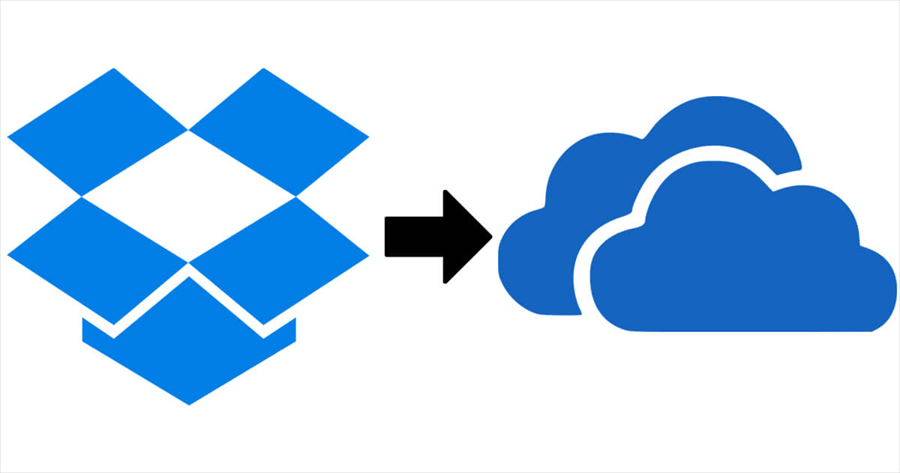
Dropboxは、クラウドストレージ、ファイル同期、パーソナルクラウド、クライアントソフトウェアを提供するファイルホスティングサービスです。無料で使用できる2GBの無料ストレージスペースを提供し、ユーザーを招待することで、より多くの無料ストレージスペースを獲得できます。
一方、SkyDriveとして知られるOneDriveは、Microsoftによって作成されました。このクラウドストレージは、物事をシンプルに保ちたい人に適したオプションです。Windows8以降に統合されています。また、OneDriveは携帯電話にもインストールできます。最も重要なのは、データを保存するために5GBのストレージを無料で提供することです。
OneDriveがより多くのストレージスペースを提供することに加えて、次の要因により、ユーザーはDropboxからOneDriveにファイルを転送するようになります。
- OneDriveはより手頃な価格です:OneDriveの有料プランは、Dropboxから得られるものよりもはるかに安価です。たとえば、OneDriveで月額1TBのスペースを確保するには、$6.99を費やすだけで済みますが、Dropboxで同じ量のスペースを月額$9.99で利用できます。
- Office 365はDropboxと互換性がない:OneDriveサービスを使用してOffice365製品を入手したばかりの場合。現時点では、DropboxはOffice365では使用できないことに注意してください。
- アカウント間のデータ転送:DropboxBusinessアカウントからOneDriveアカウントにファイルを移動する必要があります。これは、新卒の大学卒業生には非常に一般的です。または、作業ドキュメントをパブリックDropboxアカウントから個人のOneDriveアカウントに転送する必要があります。これは、オフィスのDropboxから離れて、特定のドキュメントを直接処理する必要がある場合にも重要です。
- データセキュリティ:セキュリティの目的で、複数のクラウドストレージプラットフォームにファイルを保存できます。このようにして、データが破損または失われたときに時間内に回復できます。
これらは、人々がDropboxからOneDriveに移行する理由です。OneDriveとDropboxを同期するする方法を探している多くのユーザーがいます。
DropboxからOneDriveにファイルを移行する方法
この記事では、DropboxからOneDriveにファイルを移行する2つの無料方法を紹介します。
方法1.ダウンロード・アップロードでDropboxからOneDriveにファイルを移行する
ステップ1.Dropboxアカウントにサインインします。
ステップ2.「ファイル」をクリックし、移動するファイルを選択し、「ダウンロード」ボタンをクリックして、これらのファイルをコンピューターにダウンロードします。
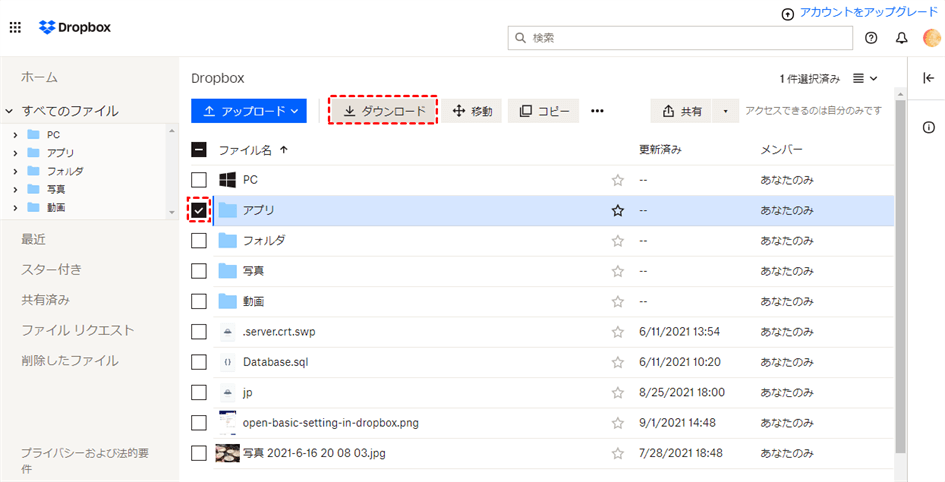
ステップ3.OneDriveアカウントにサインインします。
ステップ4.「アップロード」ボタンをクリックし、PCにダウンロードしたファイルを選択して、OneDriveにアップロードします。
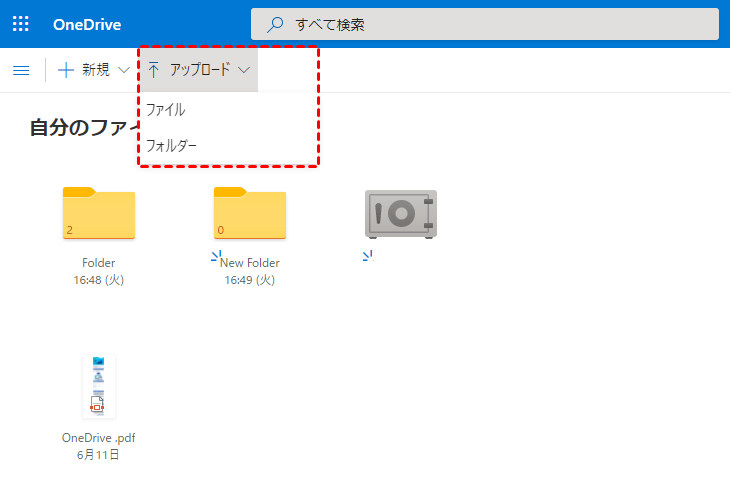
注:
- ダウンロード・アップロードする時間はファイルのサイズに影響されます。
- インターネット接続もダウンロード速度に影響します。
- プロセス中にページを閉じることはできません。
DropboxからOneDriveにファイルを移動する従来の方法は、まず転送したいファイルをDropboxからローカルHDDにダウンロードし、そしてOneDriveに再アップロードすることです。これは少なくとも2回のログインが必要です。ここではDropboxとOneDriveを併用する方法がありますか?市場で複数のクラウド管理ソフトウェアをたくさん見つけることができます。でも、ほとんどは少なくとも月額料金を請求します。そのため、ユーザーはDropboxアカウントとOneDriveアカウント間のファイル転送の不便さに耐えなければなりません。
方法2.MultCloud経由でDropboxからOneDriveにファイルを移行する
上記の方法を使用すると、DropboxからOneDriveにファイルを移行するのに役立ちますが、転送するファイルが多い場合は、完了するまでにかなり時間がかかります。DropboxからOneDriveに、またはOneDriveからDropboxにファイルを移行したい場合は、最高のマルチクラウド管理ツールーMultCloudを推薦します。MultCloudを使用することで、ダウンロードやアップロードなしにDropboxとOneDrive間でファイルを直接転送できます。
MultCloudは、複数のクラウドストレージを1箇所で統合管理でき、クラウド間でデータの転送、同期などを行え無料のWebアプリです。現在、Googleドライブ、OneDrive、Dropbox、MEGA、Flickr、Googleフォトなど30を超えるクラウドドライブをサポートしています。以下のパートでは、DropboxファイルをOneDriveに移動する方法を詳しく説明します。
ステップ1.1つのMultCloudアカウントを作成します。

ヒント:「仮アカウントで試用」オプションを選択して、メールアドレスを入力せずに一時的なアカウントを作成することができます。または、Googleアカウント、Facebookアカウントで直接ログインすることもできます。
ステップ2.「クラウドを追加」をクリックして、DropboxアカウントとOneDriveアカウントをMultCloudに追加します。
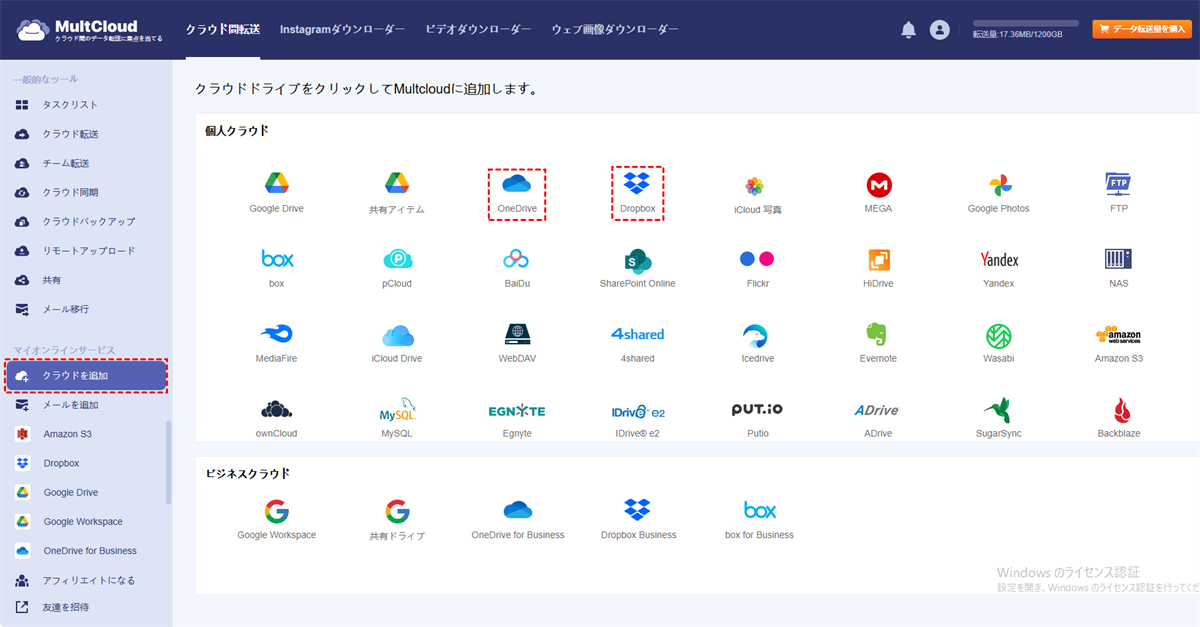
ヒント:MultCloudに一度に追加できるクラウドアカウントは一つだけです。複数のアカウントを追加する場合は、この手順を繰り返して追加する必要があります。
ステップ3.DropboxからOneDriveに転送する「クラウド転送」タスクを1つ作成します。「クラウド転送」ボタンをクリックし、Dropboxを転送元として選択し、OneDriveを転送先として選択し、「今すぐ転送」をクリックすると、DropboxからOneDriveへのファイルを移行が始まります。
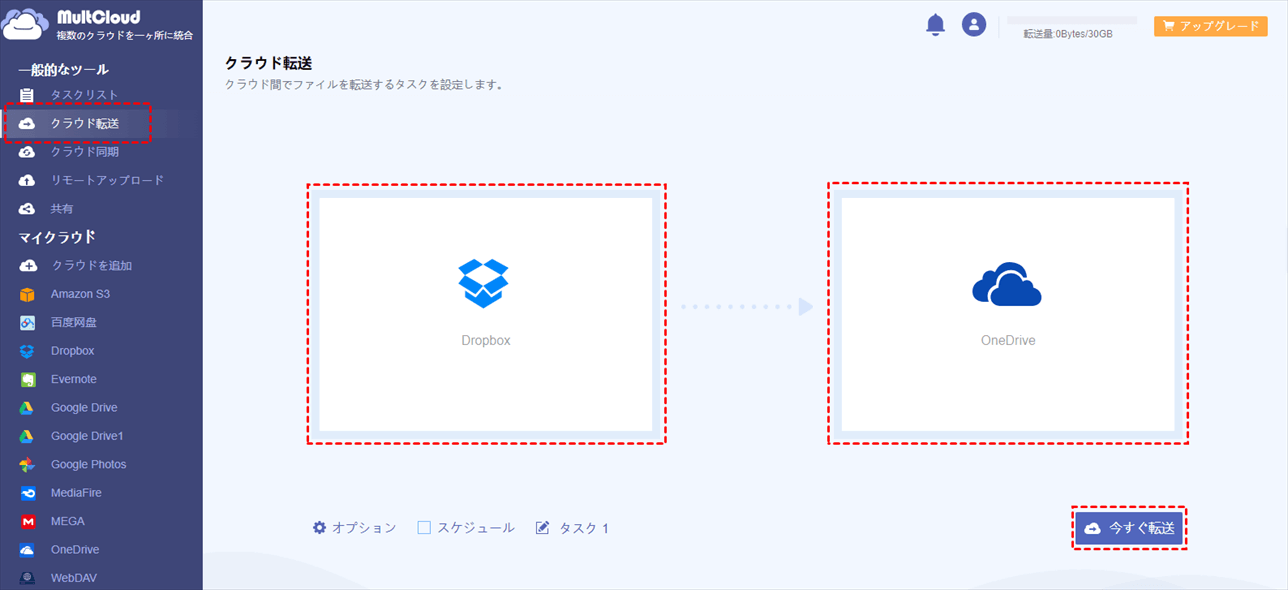
ヒント:
- 移行操作を実行する前に、ファイルを保存するのに十分なクラウドストレージがあることを確認してください。 スペースが足りない場合、転送は失敗します。
- MultCloudはタスクをバックグラウンドで実行できるため、タスクが開始されている限り、ページを閉じたり、PCをシャットダウンしたりすることもできます。
- アカウントをプレミアムアカウントにアップグレードすると、MultCloudは一度に10つまでのスレッドで高速転送をサポートするため、無料アカウントに比べて転送速度が速くなります。
- 「フィルタ」を設定することで、特定のファイルまたは特定の拡張子を持つファイルを自動的に転送できます。例えば、Dropbox上の写真のみを転送する場合は役立ちます。
- 「検索」機能を使うと、全てのアカウントでファイルを検索できます。全てのクラウドストレージは一体とみなされます。キーワードを入力すると、MultCloudは自動的に全てのアカウントで関連するファイルを見つけます。
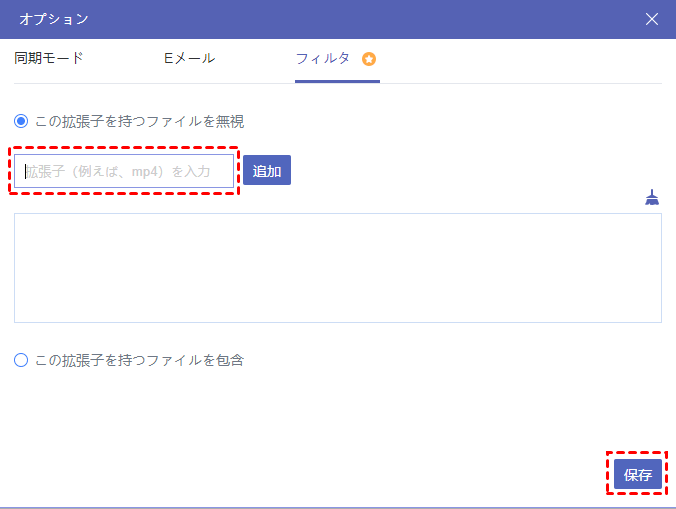
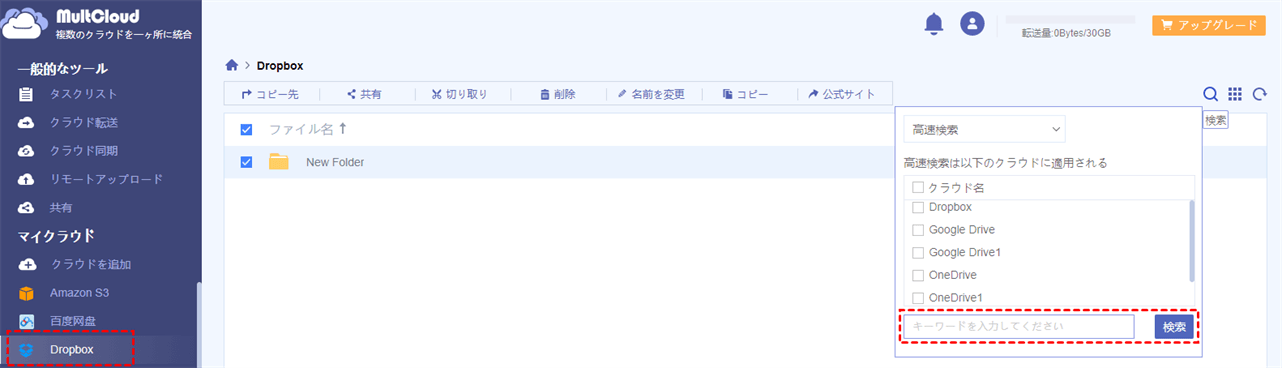
概要
上記の方法で、最終的にDropboxからOneDriveにファイルを移動できます。2番目の方法を使用する場合は、アプリケーションではなくWebページツールであり、ダウンロードとアップロードのプロセスを使用してファイルを転送するように求められない場合があります。したがって、MultCloudは非常に使いやすいです。
「クラウド転送」機能に加えて、「クラウド同期」、「リモートアップロード」などの機能も備えています。「クラウド同期」では、クラウド間の同期関係を作成できます。 現在、一方向同期モードと双方向同期モードをサポートしています。たとえば、FlickrからDropboxにバックアップする場合は、この機能を最大限に活用できます。
また、MultCloudのインターフェース画面のメニュー操作では、「プレビュー」、「コピー」、「ダウンロード」、「共有」、「削除」、「名前の変更」など、さまざまな操作を行うことができます。例えば、「リモートアップロード」機能を使用して、 URLからファイルをGoogleドライブに保存したり、「コピー」機能を使用して、DropboxからOneDriveにコピーしたりすることもできます。
MultCloudがサポートするクラウド
-
Google Drive
-
Google Workspace
-
OneDrive
-
OneDrive for Business
-
SharePoint
-
Dropbox
-
Dropbox Business
-
MEGA
-
Google Photos
-
iCloud Photos
-
FTP
-
box
-
box for Business
-
pCloud
-
Baidu
-
Flickr
-
HiDrive
-
Yandex
-
NAS
-
WebDAV
-
MediaFire
-
iCloud Drive
-
WEB.DE
-
Evernote
-
Amazon S3
-
Wasabi
-
ownCloud
-
MySQL
-
Egnyte
-
Putio
-
ADrive
-
SugarSync
-
Backblaze
-
CloudMe
-
MyDrive
-
Cubby
